Heim >Software-Tutorial >Bürosoftware >So legen Sie ein Passwort für ein PPT-Dokument fest
So legen Sie ein Passwort für ein PPT-Dokument fest
- PHPznach vorne
- 2024-04-17 11:30:08832Durchsuche
1. Öffnen Sie das PPT-Dokument, für das Sie ein Passwort festlegen möchten, auf Ihrem Computer und wählen Sie (Optionen) im Dropdown-Menü (Extras).
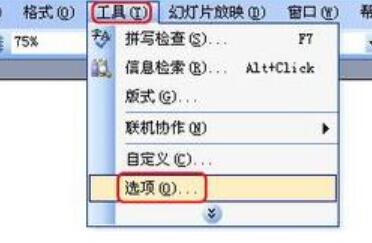
2. Öffnen Sie das Optionsfeld und wechseln Sie zur Registerkartenleiste (Sicherheit). Sie können die Einstellungen für zwei Passwörter sehen. Eine besteht darin, Berechtigungseinstellungen zu öffnen, und die andere darin, Berechtigungseinstellungen zu ändern.
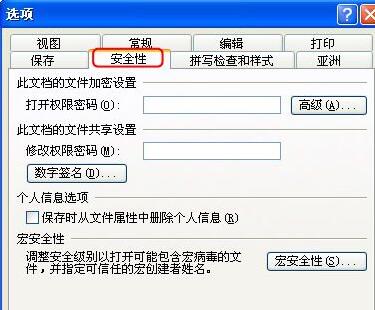
3. Legen Sie zunächst ein Passwort für die Öffnungsberechtigung fest, geben Sie das Passwort in das Feld „Passwort für die Öffnungsberechtigungseinstellung“ ein und klicken Sie auf (OK).
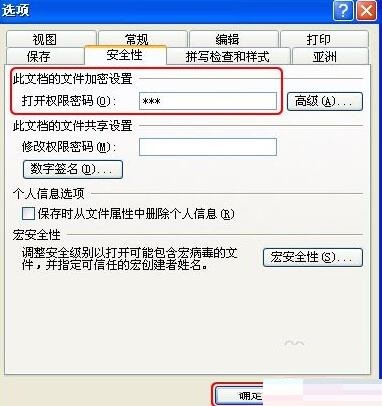
4. Es erscheint ein Dialogfenster zur Passwortbestätigung. Bitte geben Sie das obige Passwort erneut ein. Klicken Sie erneut auf (OK).
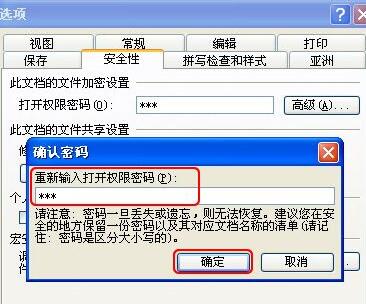
5. Denken Sie daran, vor dem Verlassen des Dokuments zu speichern, damit die Einstellungen wirksam werden.
6. Öffnen Sie das Dokument nach dem Speichern und Beenden erneut und Sie sehen das Passwort-Eingabefeld. Nur wenn Sie das Passwort korrekt eingeben, können Sie das Dokument eingeben. Bei falscher Passworteingabe kann das Dokument nicht geöffnet werden.
7. Wenn wir auf die gleiche Weise ein Passwort zum Ändern der Berechtigung festlegen müssen, geben Sie das Passwort in das Feld zum Ändern des Berechtigungspassworts unter der Registerkarte „Sicherheit“ ein und klicken Sie auf (OK).
8. Wenn das Dialogfeld zur Passwortbestätigung angezeigt wird, geben Sie das obige Passwort erneut ein. Klicken Sie erneut auf (OK). Sie müssen außerdem speichern, bevor Sie das Dokument verlassen.
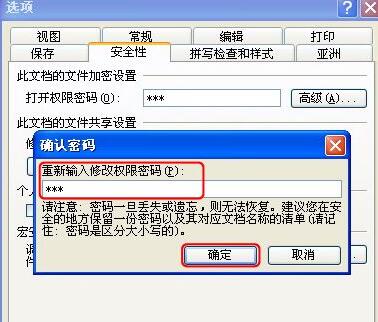
9. Das erneut geöffnete Dokument wird zur Eingabe eines Passworts aufgefordert. Der erste fordert zur Eingabe des Kennworts zum Öffnen der Berechtigung auf, der zweite zur Eingabe des Kennworts zum Ändern der Berechtigung. Wenn Sie das Kennwort zum Ändern von Berechtigungen nicht eingeben, können Sie den Inhalt des Dokuments nicht ändern, wenn Sie auf (schreibgeschützt) klicken, um das Dokument einzugeben.

Das obige ist der detaillierte Inhalt vonSo legen Sie ein Passwort für ein PPT-Dokument fest. Für weitere Informationen folgen Sie bitte anderen verwandten Artikeln auf der PHP chinesischen Website!
In Verbindung stehende Artikel
Mehr sehen- Ausführliche Erklärung zum Öffnen und Lesen von CSV-Dateien
- Schritte und Vorsichtsmaßnahmen zum Öffnen und Verarbeiten von Dateien im CSV-Format
- Methoden und Tipps zum Öffnen von CSV-Dateien: Geeignet für eine Vielzahl von Software
- Eine Kurzanleitung zur CSV-Dateibearbeitung
- Erfahren Sie, wie Sie CSV-Dateien richtig öffnen und verwenden

